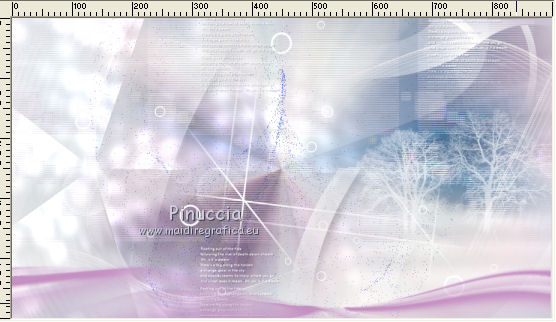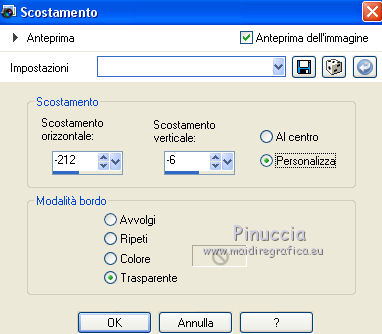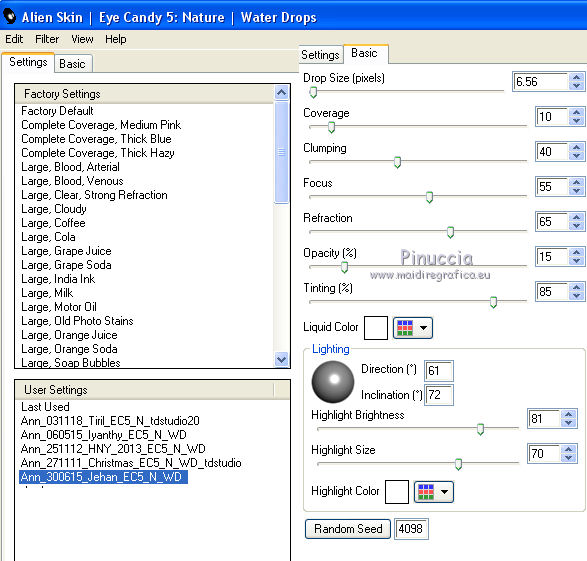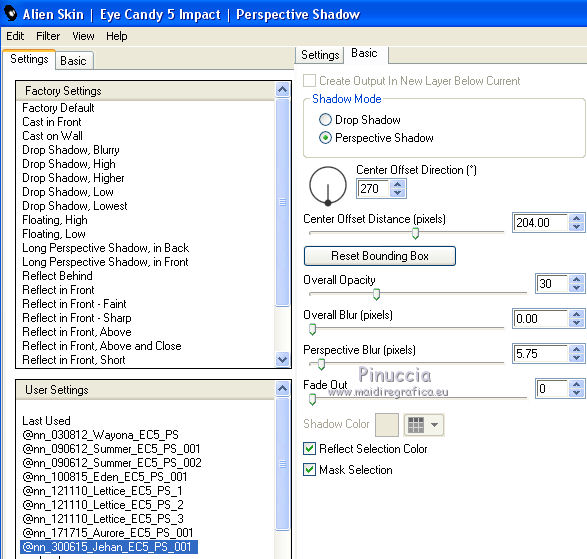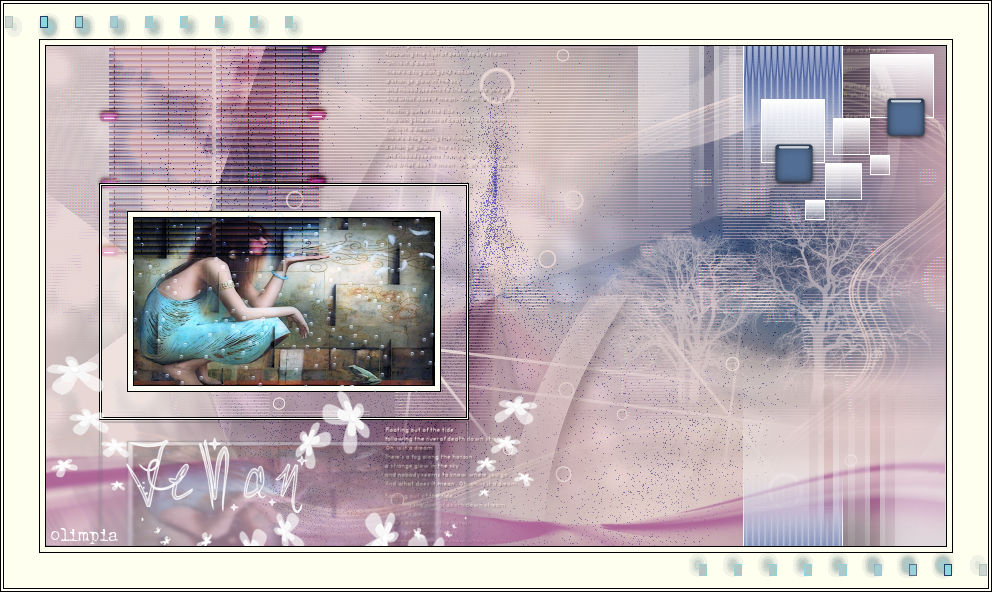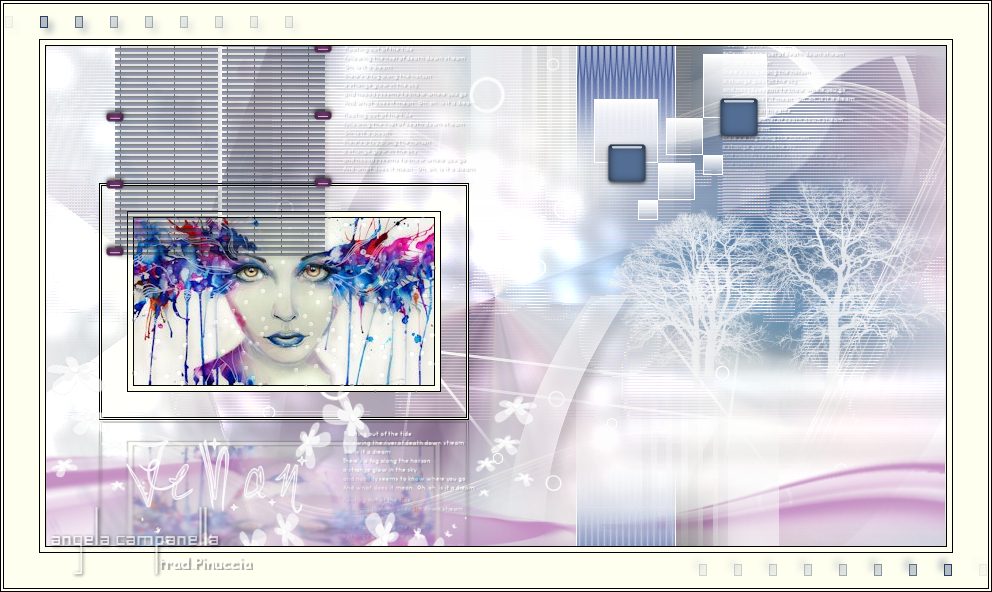|
JEHAN

Ringrazio Anneke per il permesso di tradurre i suoi tutorial

qui puoi trovare qualche risposta ai tuoi dubbi.
Se l'argomento che ti interessa non è presente, ti prego di segnalarmelo.
Questo tutorial è stato creato con Corel13 e tradotto con CorelX, ma può essere realizzato anche con le altre versioni di PSP.
Dalla versione X4, il comando Immagine>Rifletti è stato sostituito con Immagine>Capovolgi in orizzontale,
e il comando Immagine>Capovolgi con Immagine>Capovolgi in verticale.
Nelle versioni X5 e X6, le funzioni sono state migliorate rendendo disponibile il menu Oggetti.
Con la versione X7 sono tornati i comandi Immagine>Rifletti e Immagine>Capovolgi, ma con nuove funzioni.
Vedi la scheda sull'argomento qui
Occorrente:
Materiale qui
Il materiale è di @nn_Tdstudio
(in questa pagina trovi i links ai siti dei creatori di tubes)
Filtri:
Se hai problemi con i filtri, vedi la mia sezione qui
Filters Unlimited 2.0 qui
VanDerLee - Unplugged-X qui
Mura's Meister - Pole Transform qui
Mura's Meister - Copies qui
Richard Rosenman - Peter De Jong Attractor qui
Transparency - Eliminate Black qui
Axion - Lens Flare qui
Alien Skin Eye Candy 5 Impact - Perspective Shadow qui
Alien Skin Eye Candy 5 Nature - Water Drops qui
I filtri Transparency si possono usare da soli o importati in Filters Unlimited
(come fare vedi qui)
Se un filtro fornito appare con questa icona  deve necessariamente essere importato in Filters Unlimited. deve necessariamente essere importato in Filters Unlimited.

se stai usando altri colori, sperimenta le modalità di miscelatura e opacità più adatte ai tuoi colori
Metti i preset  nelle cartelle dei filtri Alien Skin Eye Candy 5 Impact/Nature nelle cartelle dei filtri Alien Skin Eye Candy 5 Impact/Nature
Cliccando sul file una o due volte (a seconda delle tue impostazioni),
automaticamente il preset si installerà nella cartella corretta.
perchè uno o due clic vedi qui
Metti i pennelli nella cartella Pennelli.
Attenzione, ogni pennello è composto da due files che non devono essere separati.
Vedi gli appunti sui pennelli qui
Metti la selezione nella cartella Selezioni.
Metti le maschere nella cartella Maschere.
1. Imposta il colore di primo piano con #e6e1e1.
Apri l'immagine @nn_280615_bg_Jehan_tdstudio.jpg.
Finestra>Duplica, o sulla tastiera maiuscola+D, per fare una copia.
Chiudi l'originale.
La copia sarà la base del tuo lavoro.
2. Livelli>Duplica.
Effetti>Plugins>VanDerLee - Unplugged-X - Wavemaker.

3. Livelli>Carica/Salva maschera>Carica maschera da disco.
Cerca e carica la maschera @@nn_090313_mask_252_tdstudio.jpg.
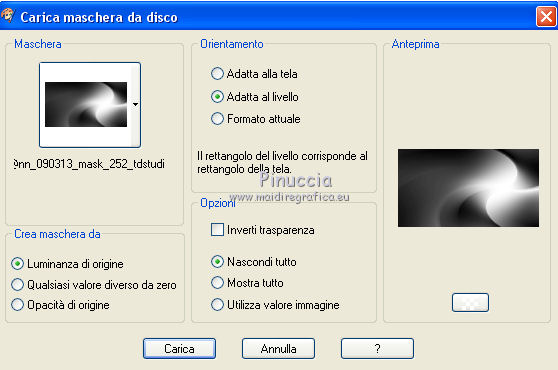
Livelli>Unisci>Unisci gruppo.
4. Livelli>Nuovo livello raster.
Riempi  il livello con il colore di primo piano #e6e1e1. il livello con il colore di primo piano #e6e1e1.
5. Livelli>Carica/Salva maschera>Carica maschera da disco.
Cerca e carica la maschera @@nn_071212_mask_219_tdstudio.jpg.

Livelli>Unisci>Unisci gruppo.
Cambia la modalità di miscelatura di questo livello in Filtra,
e abbassa l'opacità al 60%.
6. Livelli>Unisci>Unisci tutto.
7. Effetti>Plugins>Mura's Meister - Pole Transform.
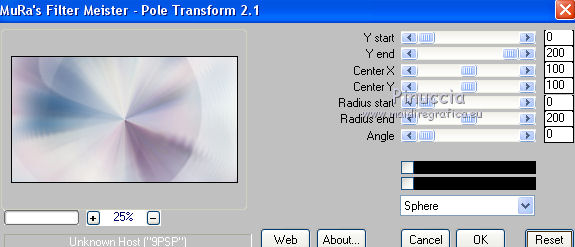
Risultato
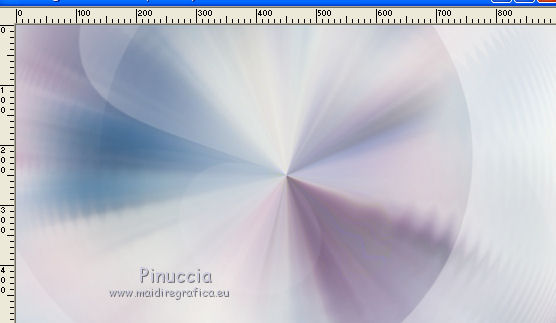
Immagine>Rifletti.
8. Livelli>Nuovo livello raster.
Selezione>Carica/Salva selezione>Carica selezione da disco.
Cerca e carica la selezione @nn_280615_Selectie_001_Jehan_tdstudio.PspSelection
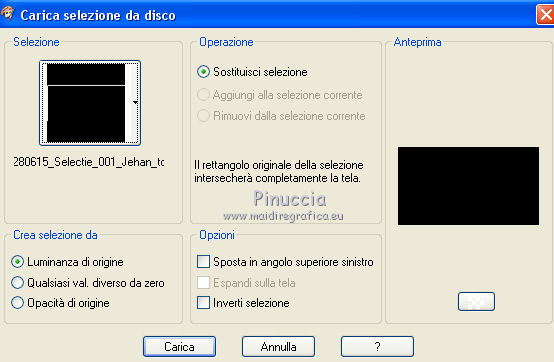
Ingrandisci bene l'immagine.
Riempi  il bordino con il colore di primo piano #e6e1e1. il bordino con il colore di primo piano #e6e1e1.
Selezione>Deseleziona.
9. Effetti>Plugins>Mura's Meister - Copies.
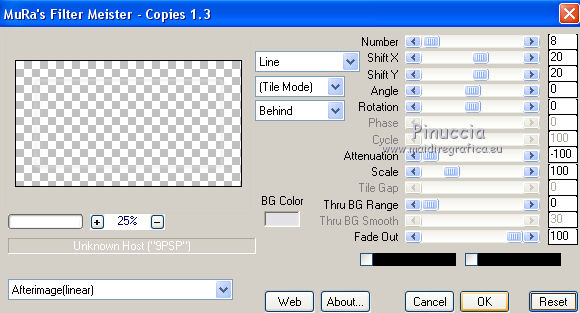
10. Effetti>Effetti di distorsione>Onda.
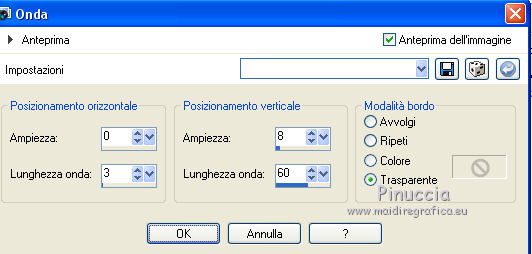
11. Effetti>Effetti geometrici>Inclina.

Risultato:
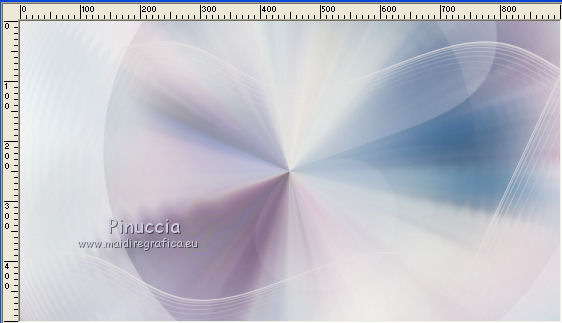
12. Livelli>Unisci>Unisci tutto.
13. Finestra>Duplica per fare una copia.
Continua su questa immagine.
Immagine>Ridimensiona - 800 x 800 pixels (indispensabile, altrimenti il filtro non funzionerà)
Mantieni proporzioni non selezionato; tutti i livelli selezionato.
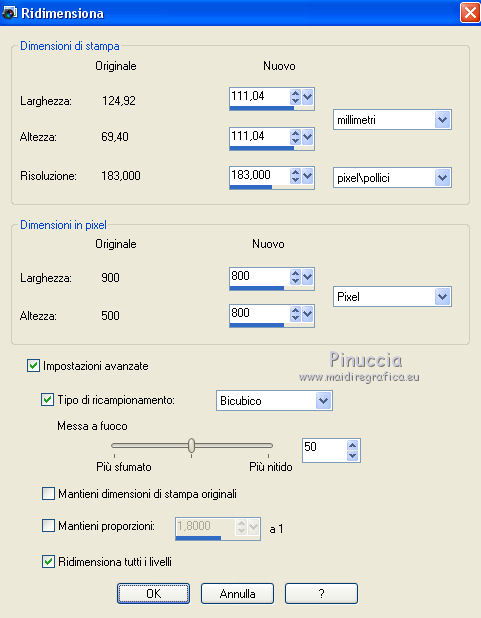
Effetti>Plugins>Richard Rosenman - Peter De Jong Attractor
Single: colore #1040ff
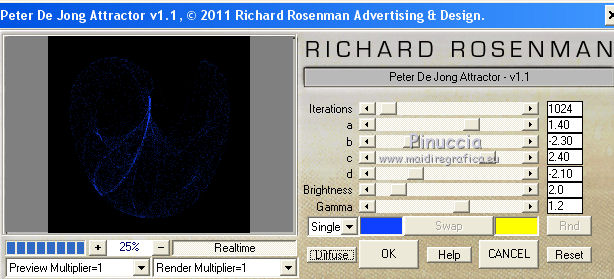
Livelli>Innalza livello di sfondo.
Effetti>Plugins>Transparency - Eliminate Black.
Modifica>Copia.
Torna al tuo lavoro e vai a Modifica>Incolla come nuovo livello.
Cambia la modalità di miscelatura di questo livello in Luce netta,
e abbassa l'opacità al 90%.
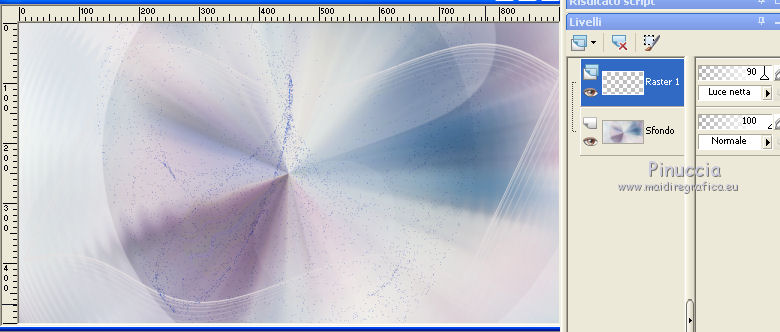
14. Livelli>Unisci>Unisci visibile
(importante: NO unisci tutto, altrimenti il filtro avrà un risultato differente)
Effetti>Plugins>Axion - Lens Flare.
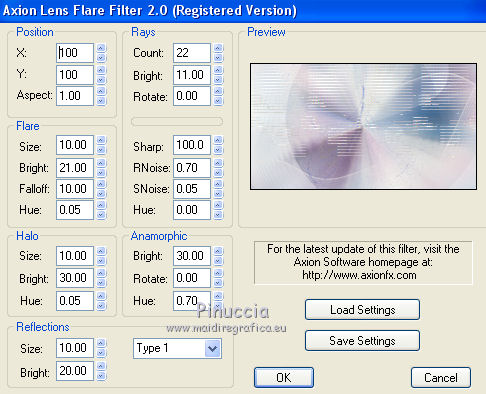
15. Imposta il colore di primo piano con il colore bianco.
Livelli>Nuovo livello raster.
Attiva lo strumento Pennello 
Cerca e seleziona il pennello @nn_290615_Brush_001_Jehan_tdstudio

Applica il pennello con il colore bianco di primo piano.
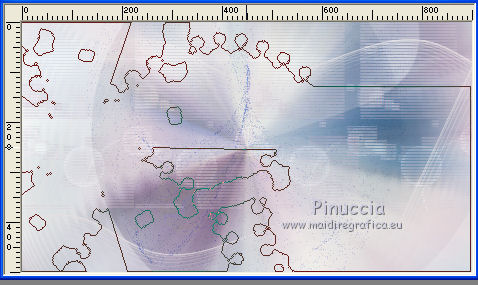
Cambia la modalità di miscelatura di questo livello in Indebolisci.
16. Livelli>Nuovo livello raster.
Cerca e seleziona il pennello @nn_290615_Brush_002_Jehan_tdstudio

Applica il pennello sempre con il colore di primo piano.
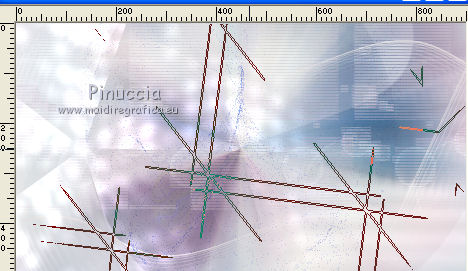
17. Livelli>Nuovo livello raster.
Cerca e seleziona il pennello @nn_290615_Brush_003_Jehan_tdstudio

Applica il pennello ancora con il colore bianco.
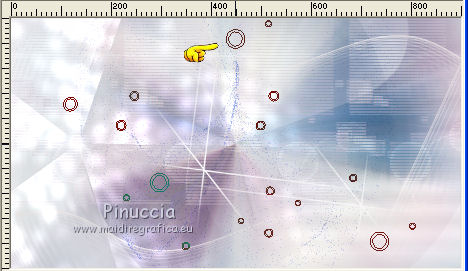
18. Livelli>Nuovo livello raster.
Cerca e seleziona il pennello @nn_290615_Brush_004_Jehan_tdstudio.

Applica il pennello con il colore bianco.
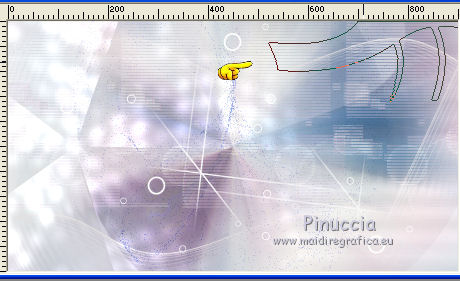
19. Livelli>Nuovo livello raster.
Cerca e seleziona il pennello @nn_290615_Brush_005_Jehan_tdstudio

Applica il pennello sempre con il colore bianco.
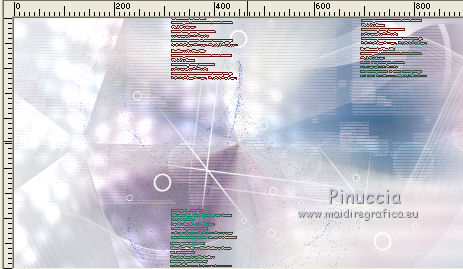
20. Effetti>Effetti 3D>Sfalsa ombra, colore nero.

21. Livelli>Nuovo livello raster.
Cerca e seleziona il pennello @nn_290615_Brush_006_Jehan_tdstudio

Applica il pennello con il colore bianco.
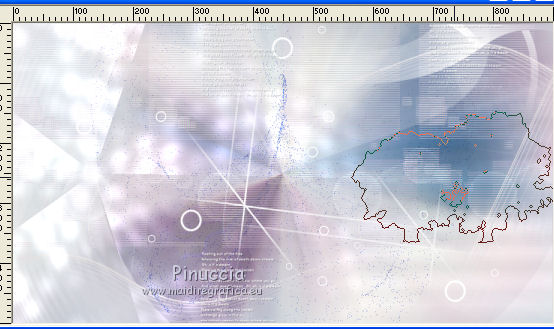
22. Apri il tube @nn_290615_bogen_Jehan_tdstudio.pspimage e vai a Modifica>Copia.
Torna al tuo lavoro e vai a Modifica>Incolla come nuovo livello.
Abbassa l'opacità di questo livello al 75%.
23. Apri il tube @nn_290615_waves_Jehan_tdstudio.pspimage e vai a Modifica>Copia.
Torna al tuo lavoro e vai a Modifica>Incolla come nuovo livello.
Spostalo  in basso. in basso.
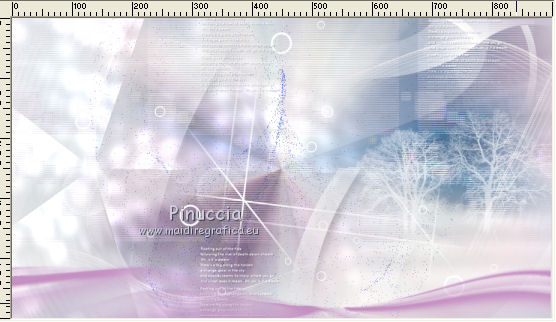
24. Apri l'immagine image_001.jpg e vai a Modifica>Copia.
25. Apri @nn_290615_Frame-Small_Jehan_tdstudio.pspimage, e vai a Modifica>Incolla come nuovo livello.
26. Modifica>Copia speciale>Copia Unione.
Modifica>Incolla come nuovo livello.
27. Effetti>Effetti di immagine>Scostamento.
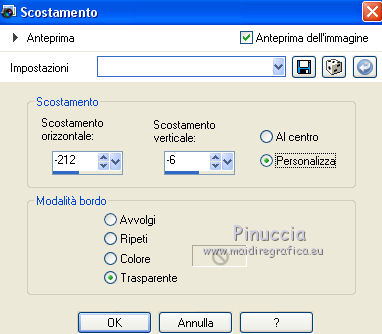
28. Effetti>Plugins>Alien Skin Eye Candy 5 Nature - Water Drops.
Seleziona il preset Ann_300615_Jehan_EC5_N_WD.f1s e ok.
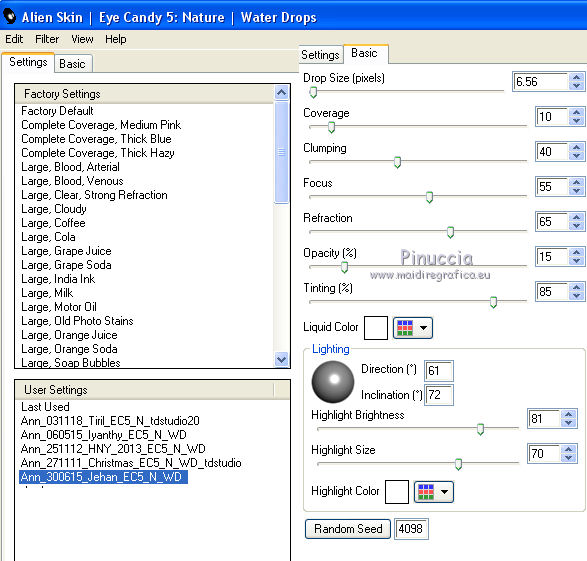
29. Effetti>Plugins>Alien Skin Eye Candy 5 Impact - Perspective Shadow.
Seleziona il preset @nn_300615_Jehan_EC5_PS_001.f1s e ok.
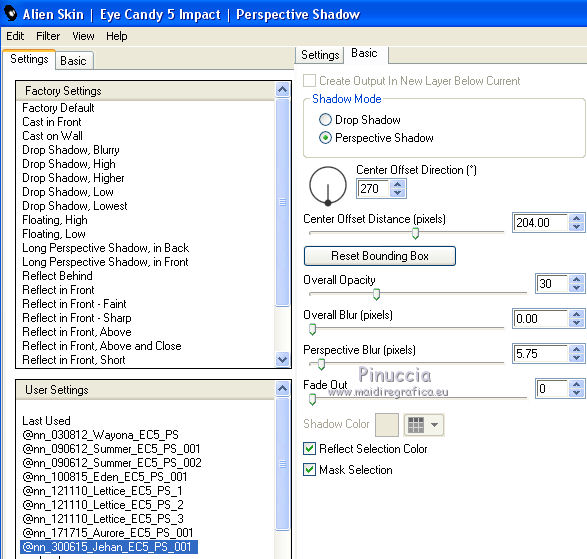
30. Apri @nn_290615_Deco-001_Jehan_tdstudio.pspimage, e vai a Modifica>Copia.
Torna al tuo lavoro e vai a Modifica>Incolla come nuovo livello.
Spostalo  in basso a sinistra. in basso a sinistra.
31. Apri @nn_290615_Deco-002_Jehan_tdstudio.pspimage, e vai a Modifica>Copia.
Torna al tuo lavoro e vai a Modifica>Incolla come nuovo livello.
Spostalo  a destra. a destra.
32. Apri @nn_290615_Deco-003_Jehan_tdstudio.pspimage, e vai a Modifica>Copia.
Torna al tuo lavoro e vai a Modifica>Incolla come nuovo livello.
Spostalo  a sinistra. a sinistra.
33. Modifica>Copia Speciale>Copia Unione.
Apri @nn_290615_Frame-Large_Jehan_tdstudio.pspimage e vai a Modifica>Incolla come nuovo livello.
34. Firma il tuo lavoro e salva in formato jpg.
Versione con tube di Jewel


Le vostre versioni. Grazie
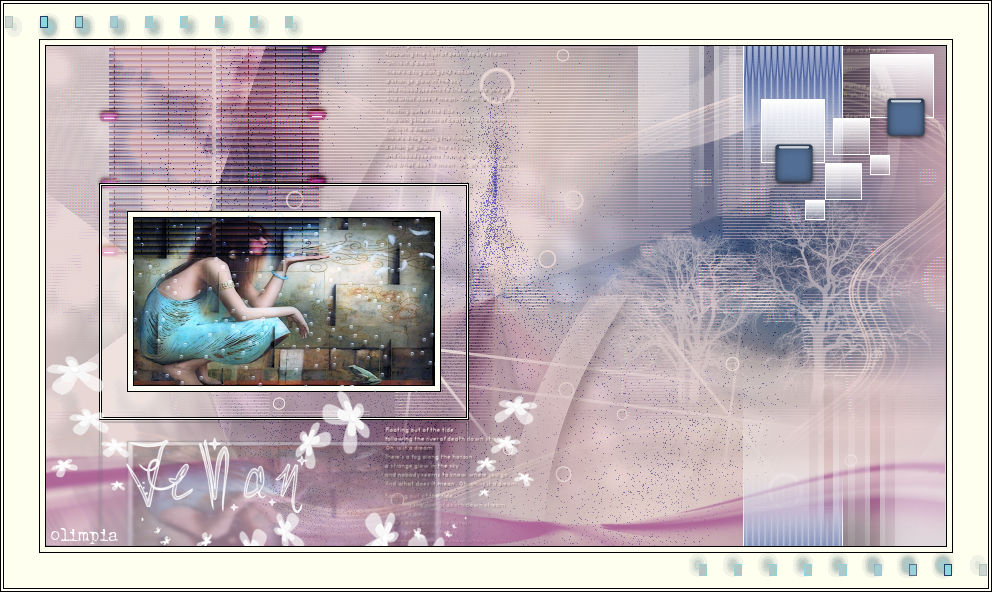
Olimpia
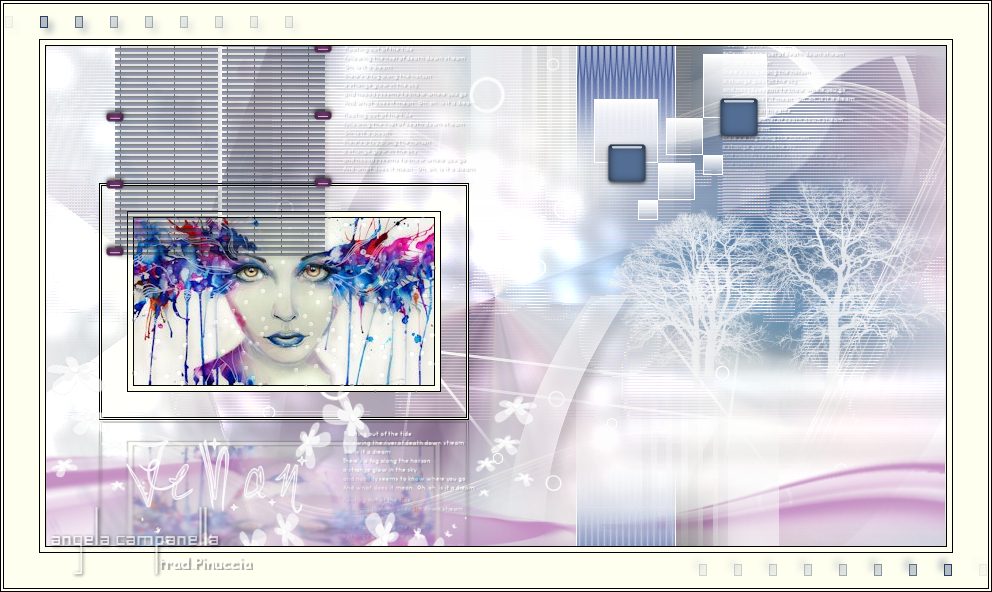

Angela

Puoi scrivermi per qualsiasi problema, o dubbio
se trovi un link che non funziona, o anche soltanto per un saluto, scrivimi.
8 Luglio 2020
|





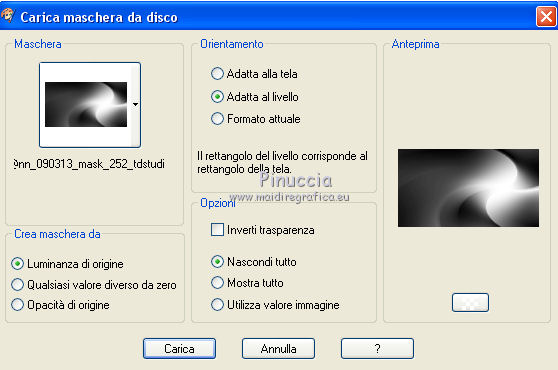
 il livello con il colore di primo piano #e6e1e1.
il livello con il colore di primo piano #e6e1e1.
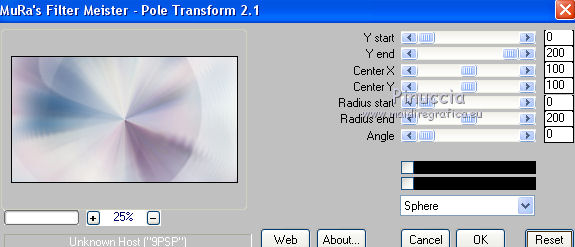
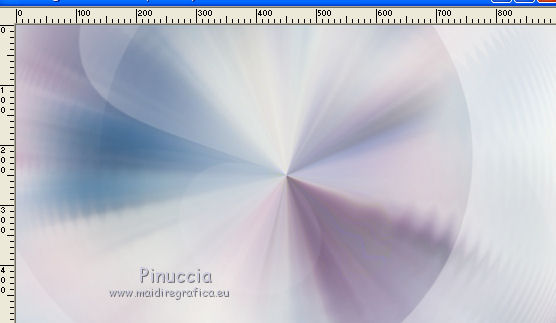
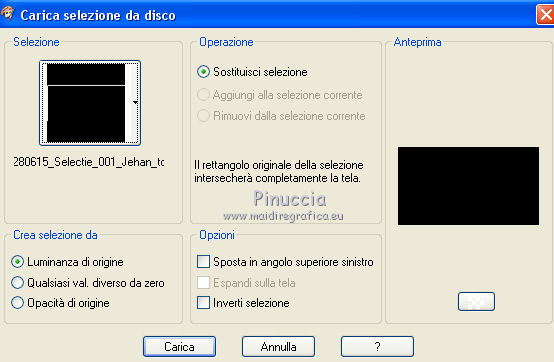
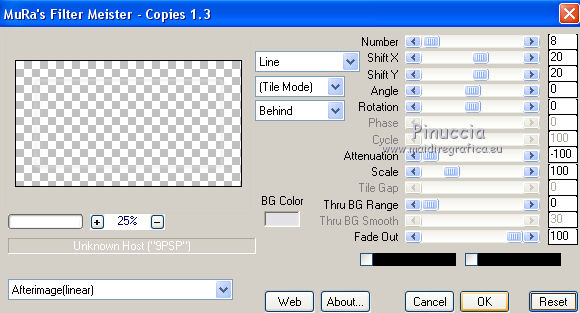
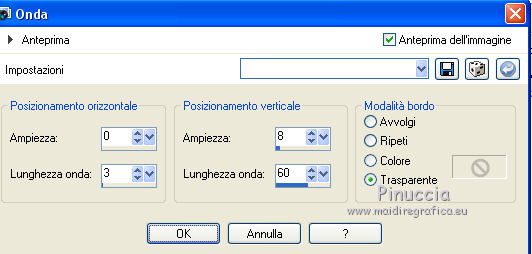

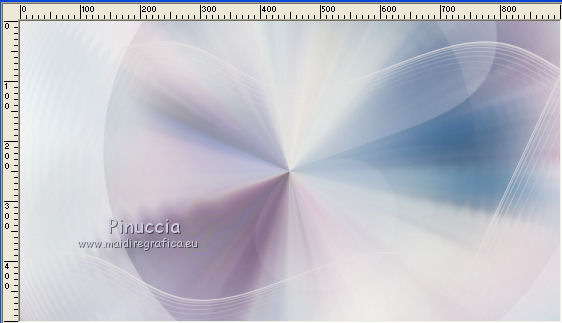
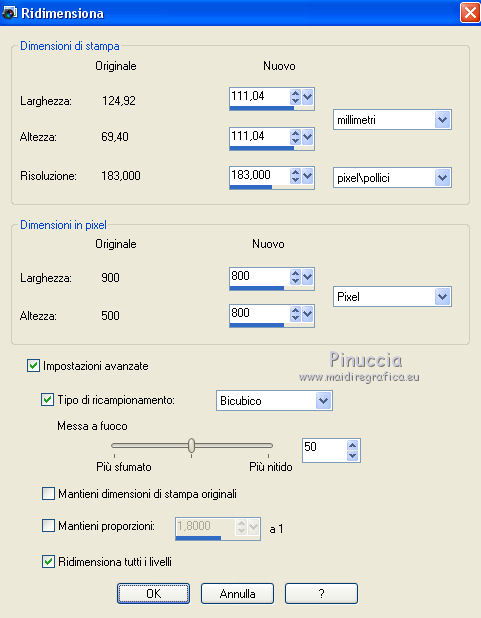
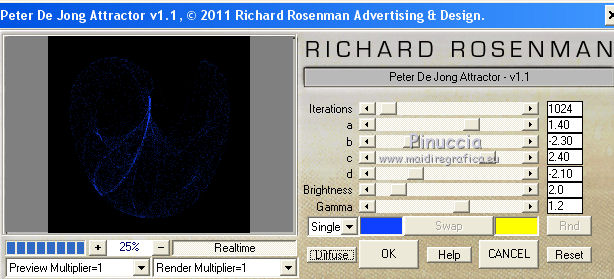
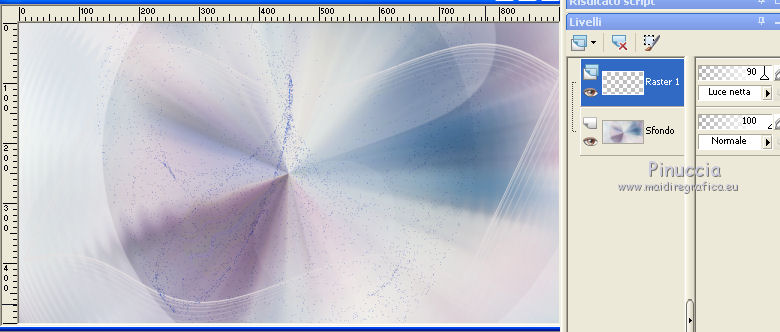
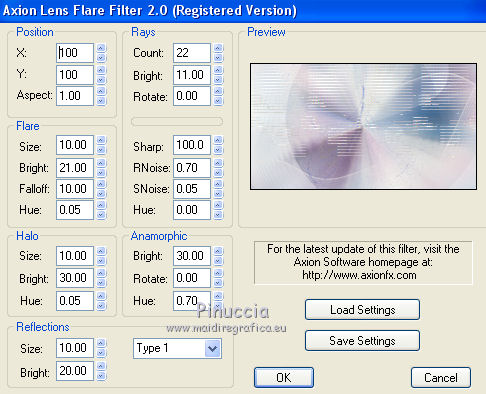


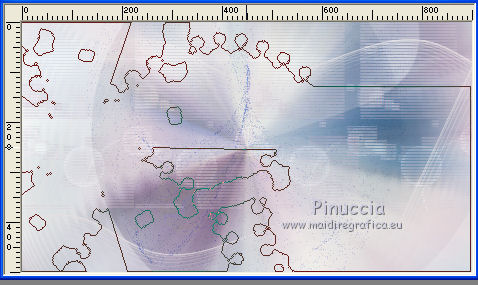

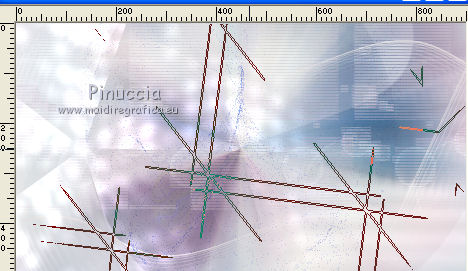

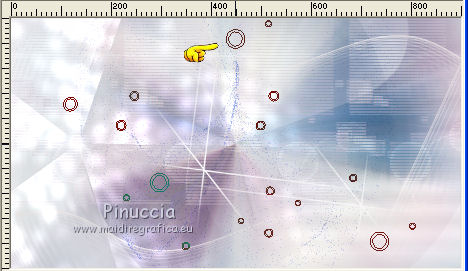

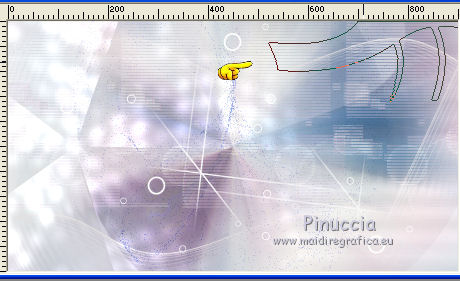

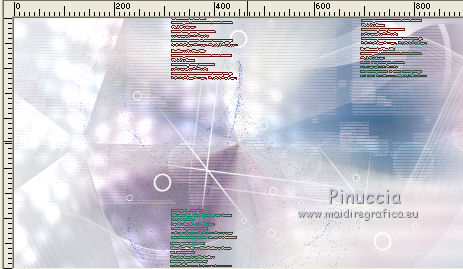


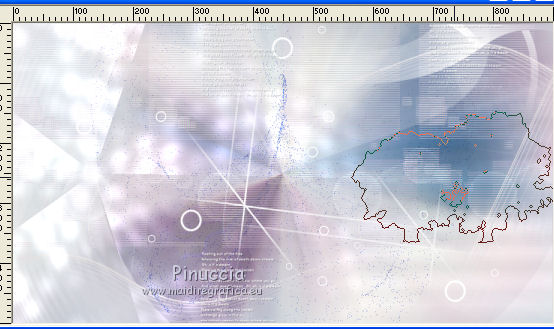
 in basso.
in basso.